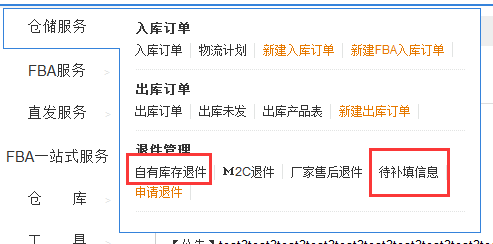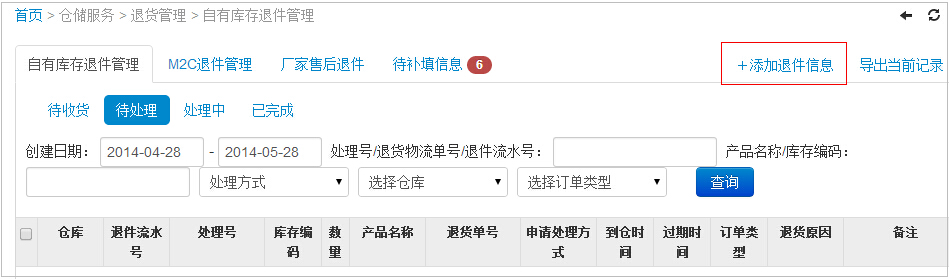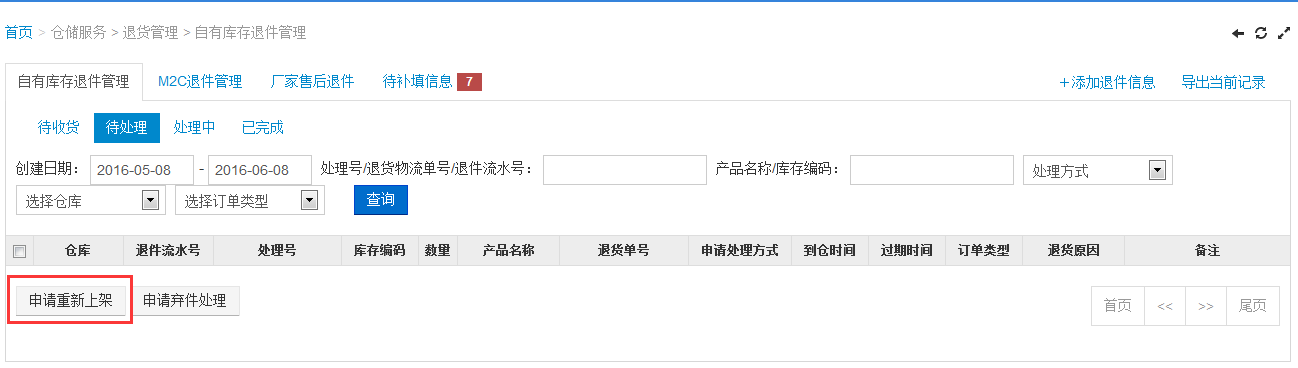“仓储服务-退货模块操作说明”的版本间的差异
来自出口易_wiki
| 第2行: | 第2行: | ||
<span style="color: red">'''1、添加退件'''</span> | <span style="color: red">'''1、添加退件'''</span> | ||
| − | + | :1.仓储服务—退件管理—自有库存退件/待填补信息下—添加退件信息 | |
| − | [[文件:退件模块1.png]] | + | :[[文件:退件模块1.png]] |
| − | [[文件:IT2014052808.jpg]] | + | :[[文件:IT2014052808.jpg]] |
| − | + | :2.添加退件信息,填写处理号后会列出该处理号下所有产品信息,如果客户需要申请重新上架的话,根据实际退回选择对应产品后,直接点击“申请重新上架”, | |
(到下一步时,专线服务的一定需要填产品名称,注意不要填写成申报名称,同时如果不是专线的没有填写产品名称的话,在仓库产品列表的产品名称后面会加-CR) | (到下一步时,专线服务的一定需要填产品名称,注意不要填写成申报名称,同时如果不是专线的没有填写产品名称的话,在仓库产品列表的产品名称后面会加-CR) | ||
| − | [[文件:退件模块.png]] | + | :[[文件:退件模块.png]] |
<!-- =<span style="color: green">'''退件管理'''</span>= | <!-- =<span style="color: green">'''退件管理'''</span>= | ||
| 第17行: | 第17行: | ||
<span style="color: red">'''1、自有库存退件管理'''</span> | <span style="color: red">'''1、自有库存退件管理'''</span> | ||
| − | + | :1.添加退件信息后,所有退件信息将在待收货页面,此时可申请各种处理方式或删除,申请后也可更改处理方式,申请重新上架,需要填写对应仓库存在的库存编码的产品 | |
| − | + | :2.仓库收到退件并录入系统后,所有退件将在待处理列表(如果该退件在仓库录入前已经申请了处理方式,则仓库收到货录入后,直接到处理中列表),待处理中退件可申请各种处理方式,但不可删除。 | |
| − | + | :3.待处理中退件,仓库即将处理,此时如果需要更改处理方式,请联系客服。 | |
| − | + | :4.已完成退件,仓库已经按照申请方式作出处理。 | |
| − | [[文件:CK1IT2013101403.png]] | + | :[[文件:CK1IT2013101403.png]] |
<span style="color: red">'''2、M2C退件管理'''</span> | <span style="color: red">'''2、M2C退件管理'''</span> | ||
2019年4月17日 (三) 14:30的版本
退件录入
1、添加退件
- 1.仓储服务—退件管理—自有库存退件/待填补信息下—添加退件信息
- 2.添加退件信息,填写处理号后会列出该处理号下所有产品信息,如果客户需要申请重新上架的话,根据实际退回选择对应产品后,直接点击“申请重新上架”,
(到下一步时,专线服务的一定需要填产品名称,注意不要填写成申报名称,同时如果不是专线的没有填写产品名称的话,在仓库产品列表的产品名称后面会加-CR)